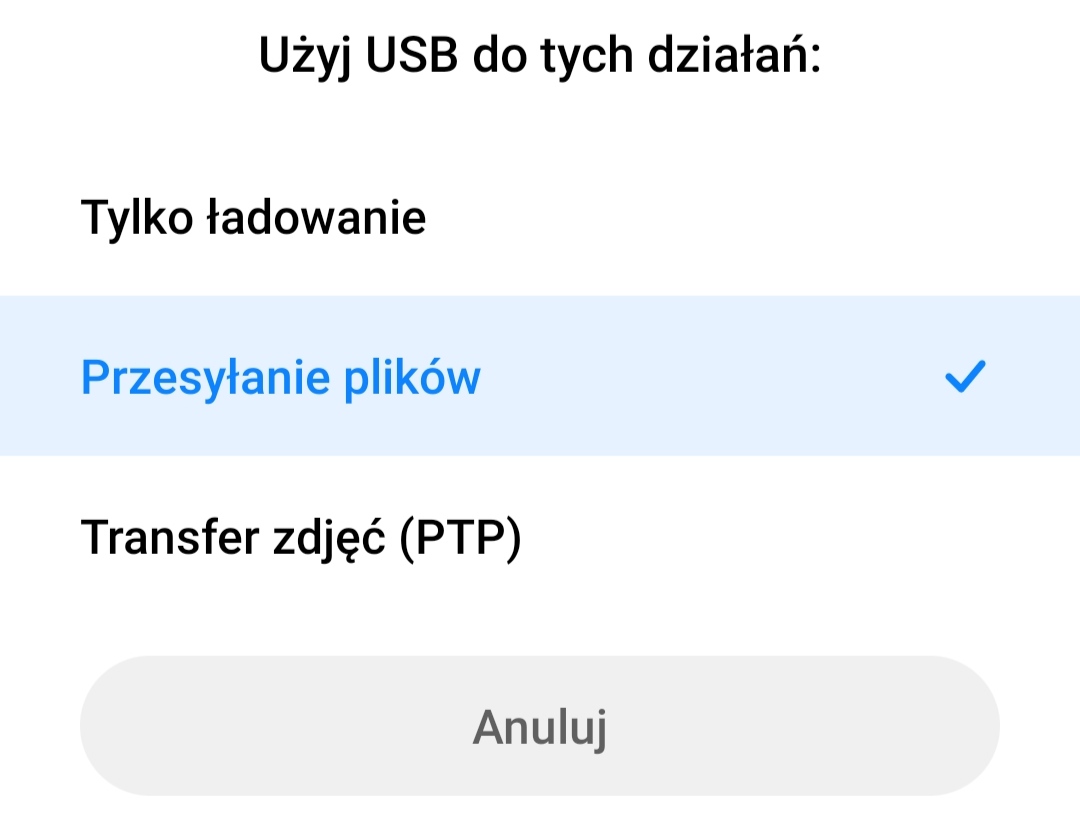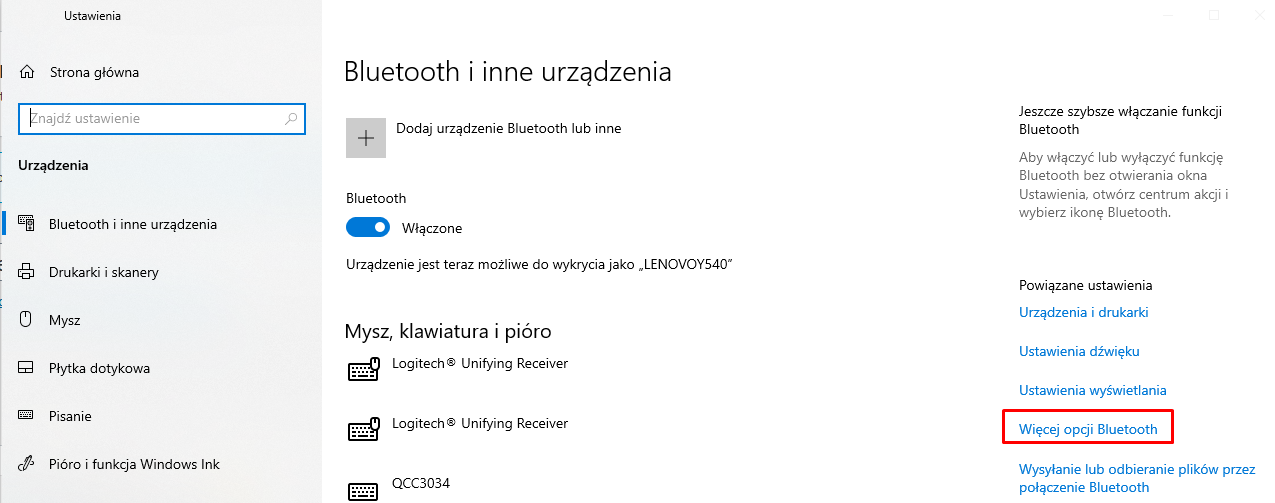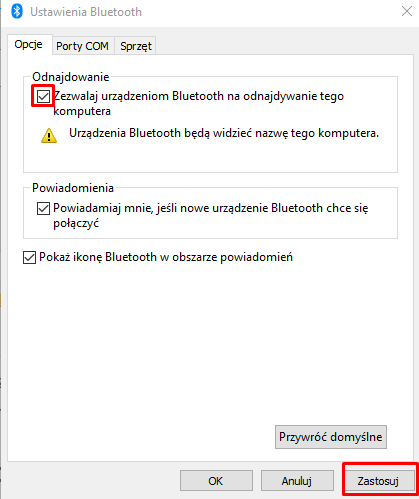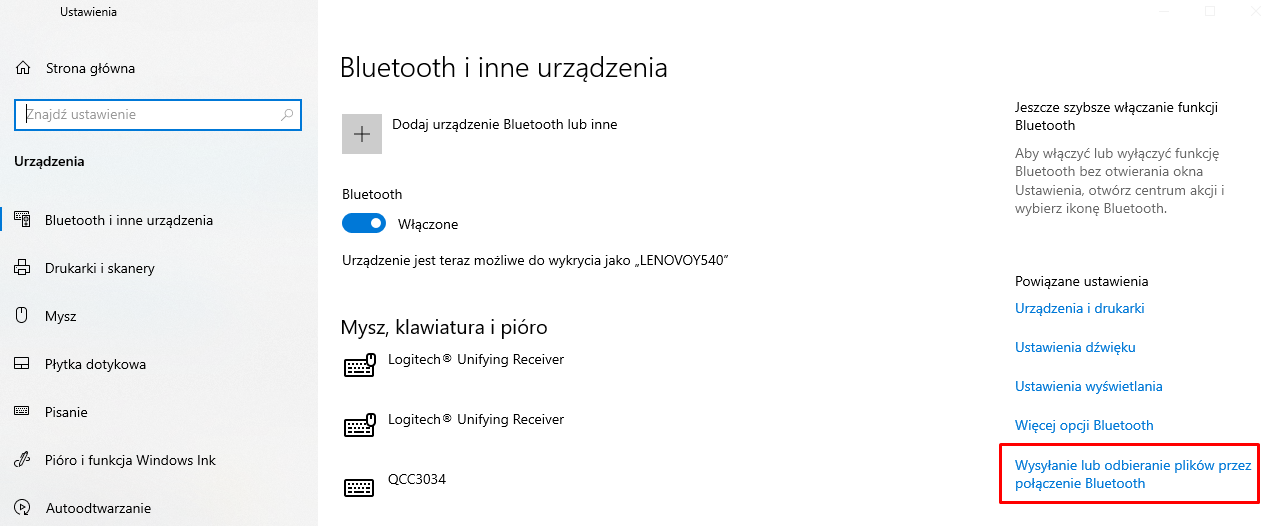Warto wiedzieć, jak połączyć telefon z komputerem, aby móc między innymi szybko i wygodnie przerzucać zdjęcia czy filmiki między tymi urządzeniami. Połączenie telefonu z komputerem może zostać dokonane na wiele różnorodnych sposobów – w tym artykule dokładnie omówimy najpopularniejsze i najlepsze z nich. Zapraszamy!
Jak połączyć telefon z komputerem? Najprostszy sposób
Żeby podłączyć telefon do komputera, najprościej będzie po prostu połączyć ze sobą te dwa urządzenia. Zazwyczaj potrzebny będzie w związku z tym kabel USB-C (lub Micro USB w przypadku starszych smartfonów) -> USB typu A. Wyjątkiem są smartfony Apple, w przypadku których niezbędny okaże się kabel Lightning -> USB typu A.
Kiedy kabel włożymy we właściwe porty na obu urządzeniach, musimy chwilę poczekać. Jeśli pierwszy raz łączymy ze sobą dane sprzęty, może być konieczne zainstalowanie sterowników – powinno się to odbyć automatycznie.
Na ekranie smartfona powinno wyświetlić się okienko, za pomocą którego będziemy mogli wybrać, w jaki sposób sprzęt ma połączyć się z komputerem lub laptopem. Domyślnie zazwyczaj wybrane będzie “Ładowanie”, ale, jeśli chcemy nie tylko podładować telefon, ale też przenosić pliki między nim a komputerem, należy nacisnąć na opcję “Przesyłanie plików” lub podobną.
Wtedy też, kiedy wejdziemy w zakładkę Ten komputer, powinien pojawić się w niej nasz smartfon. Wystarczy dwa razy na niego kliknąć, aby mieć dostęp do wszystkich plików, które się na nim znajdują.
Połączenie telefonu z komputerem poprzez Bluetooth – poradnik krok po kroku
Nie masz przy sobie odpowiedniego kabla? Żaden problem. Komputer można połączyć z telefonem również bezprzewodowo, m.in. za pomocą Bluetootha. Jak połączyć telefon z komputerem przez Bluetooth? W pierwszej kolejności należy oczywiście go włączyć.
Na smartfonie można to zrobić wchodząc w Ustawienia, a następnie wyszukując Bluetooth, bądź za pomocą ikonki w menu kontekstowym. Jeśli zaś chodzi o komputer, to najpierw musimy wejść w Ustawienia, a potem Urządzenia.
Domyślnie powinna otworzyć nam się pierwsza zakładka, a więc Blueooth i inne urządzenia. Należy nacisnąć na suwak pod słowem “Bluetooth”, aby obok pojawił się komunikat “Włączone”.
Dalej po prawej stronie okna ustawień, w sekcji “Powiązane ustawienia”, należy kliknąć na opcję “Więcej opcji Bluetooth”.
Konieczne jest zaznaczenie okienka obok “Zezwalaj urządzeniom Bluetooth na odnajdywanie tego komputera”, a następnie kliknięcie na “Zastosuj”, a potem “OK”.
Teraz na smartfonie wybierz spośród dostępnych urządzeń Blueooth komputer. Jeśli go nie widzisz, naciśnij na ikonkę odświeżania, aby telefon ponownie zacząć wyszukiwać urządzenia w pobliżu.
Kiedy komputer pojawi się na liście, naciśnij na niego i potwierdź chęć sparowania urządzeń. Następnie zaakceptuj parowanie na komputerze.
Kiedy już urządzenia będą sparowane, możemy wreszcie przejść do tego, jak połączyć telefon z komputerem i przesyłać zdjęcia, muzykę czy inne pliki.
Najprościej będzie kliknąć na strzałkę w górę na pasku zadań, a następnie kliknąć prawym przyciskiem myszy na ikonkę Blueootha i wybrać opcję “Odbierz plik” lub “Wyślij plik” w zależności od swoich potrzeb.
W tej pierwszej sytuacji musimy potem znaleźć na smartfonie plik, który chcemy przysłać, wejść w opcje jego udostępniania, wybrać Bluetooth, a następnie z listy dostępnych urządzeń nasz komputer.
Jeśli zaś chcemy wysłać plik, to wygląda to podobnie. Po wybraniu “Wyślij plik” będziemy musieli wskazać jego lokalizację i wybrać urządzenie docelowe (smartfona) z listy dostępnych sprzętów. Może być też konieczne potwierdzenie transferu na smartfonie, zanim pliki zaczną być przenoszone.
Alternatywnie, można znowu otworzyć Ustawienia, potem Urządzenia i kliknąć na napis “Wysyłanie lub obieranie plików przez połączenie Bluetooth” w sekcji Powiązane ustawienia, a następnie postępować zgodnie ze wskazówkami wyświetlanymi na ekranie.
Jak połączyć komputer z telefonem przez Wi-Fi? To możliwe!
Podłączenie telefonu do komputera bezprzewodowo poprzez Bluetooth nie zawsze będzie możliwe. Choćby z racji na to, że Blueooth jest dostępny w większości laptopów, ale już zwolennicy PC często nie mają do niego dostępu. Na szczęście jest jednak jeszcze inna opcja. Tłumaczymy, jak połączyć komputer z telefonem przez Wi-Fi!
Przyda się tutaj zewnętrzna aplikacja, taka jak WiFi file transfer. Pobierz ją ze sklepu Google Play i uruchom.
Na ekranie smartfona pojawi się adres, który musisz wpisać w przeglądarce internetowej na komputerze, który chcesz połączyć z telefonem. Po jego otworzeniu nie tylko zobaczysz zawartość pamięci Twojego smartfona, ale też będziesz mieć możliwość przesłania na niego plików z komputera.
Podłączenie telefonu do komputera – podsumowanie
Mamy nadzieję, że adekwatnie odpowiedzieliśmy tym artykułem na pytanie, jak połączyć komputer z telefonem. Przedstawiliśmy tutaj trzy popularne i wygodne sposoby – jeden przewodowy i dwa bezprzewodowe. Każdy powinien wśród nich być w stanie znaleźć odpowiednią opcję dla siebie.
Jeśli podobał Wam się ten artykuł, zapraszamy do zapoznania się również z innymi przygotowanymi przez nas poradnikami. Tłumaczyliśmy już między innymi, jak przenieść aplikacje na kartę pamięci i jak cofnąć aktualizację aplikacji. Dajcie znać, jeśli jest coś jeszcze, co chcielibyście wiedzieć, a o czym dotychczas nie pisaliśmy!
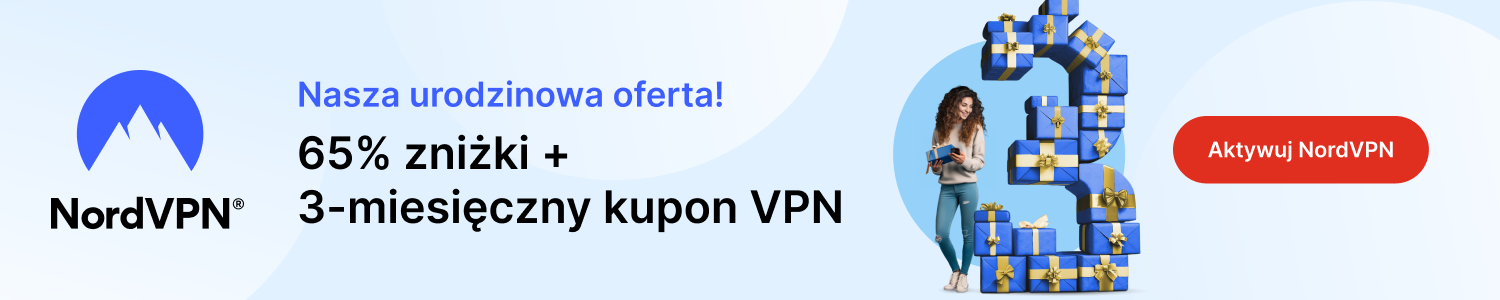
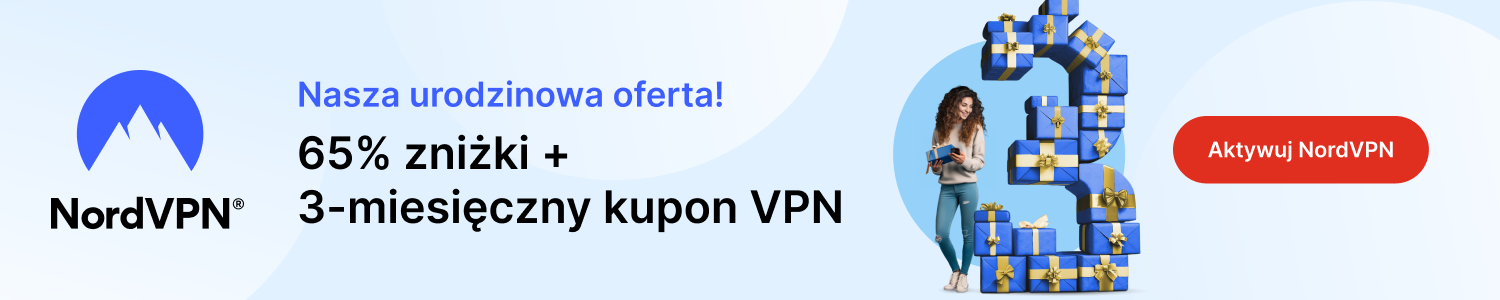
WARTO PRZECZYTAĆ: